
Lorsque vous utilisez un ordinateur, par exemple, si vous souhaitez télécharger un jeu volumineux, le téléchargement prendra plusieurs heures. Si vous souhaitez le télécharger la nuit, l'ordinateur devra être allumé lorsque le téléchargement sera terminé. terminé, ce qui n'est pas à faible teneur en carbone. À l'heure actuelle, tout le monde devrait penser à configurer l'ordinateur pour qu'il s'éteigne automatiquement après quelques heures. Non seulement vous pouvez télécharger pendant votre sommeil, mais vous pouvez également économiser. puissance au maximum. Ensuite, l'éditeur vous présentera comment configurer l'arrêt automatique de l'ordinateur.
1. Pour définir l'arrêt automatique, vous ne pouvez le faire qu'à partir des propres fonctions du système, c'est-à-dire saisir la commande d'arrêt dans la zone d'exécution. Ouvrez le menu Démarrer et cliquez sur Exécuter. S'il n'est pas en cours d'exécution, appuyez simplement sur le raccourci clavier pour l'ouvrir, win+r.
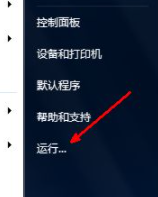
2. Par exemple, si nous voulons que l'ordinateur s'éteigne après trois heures, ouvrez le menu Démarrer, ouvrez la zone d'exécution et entrez shutdown -s -t 10800 dans la zone d'exécution. Ensuite, confirmez simplement. Le 10800 ici est le nombre de secondes en trois heures, car le temps d'arrêt de la mémoire système est calculé en secondes.
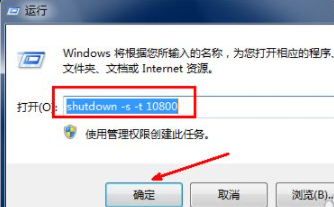
3. Après avoir cliqué sur OK, une courte boîte de commande noire apparaîtra, puis disparaîtra, puis un message s'affichera dans la barre d'état du bureau, c'est-à-dire un message d'arrêt, combien de minutes il sera fermé. vers le bas. Ensuite, cette boîte de dialogue disparaîtra.
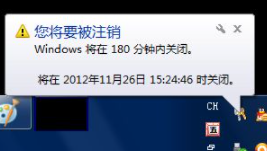
4. Si vous le regrettez à mi-chemin, ou s'il est presque temps d'arrêter, mais que vous avez encore un travail important à faire, rouvrez l'exécution et entrez l'arrêt pendant l'exécution. -une telle commande et cliquez sur OK.
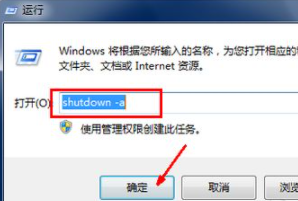
5. À ce moment, une boîte de commande noire apparaîtra toujours, puis un message s'affichera sur le plateau, c'est-à-dire que la tâche planifiée a été annulée. Cela signifie qu’il ne s’arrêtera plus automatiquement le moment venu. Si une invite apparaît lors de l'arrêt, c'est-à-dire après des dizaines de secondes, vous devez appuyer à nouveau sur le bouton d'annulation, car l'annulation une fois peut ne pas fonctionner, je ne sais pas s'il s'agit d'un bug ou quelque chose du genre.
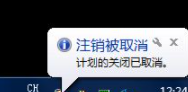
6. Si vous souhaitez éteindre l'ordinateur à une heure précise, vous pouvez également ouvrir la boîte d'exécution. Par exemple, si je souhaite éteindre l'ordinateur à 14h26, saisissez à. 14h26 à l'arrêt de la zone d'exécution. Pour une commande telle que -s, cliquez sur OK et il y aura également une invite. Il indique combien de temps s'écoulera avant l'arrêt et la méthode d'annulation est la même que ci-dessus.
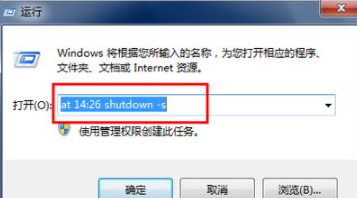
7. Définir l'arrêt via les commandes système est bien sûr très simple, mais cela nécessite de mémoriser certaines commandes couramment utilisées. Bien que ces commandes ne soient pas compliquées, elles sont difficiles à saisir tous les jours. , vous pouvez utiliser un logiciel pour terminer l'opération d'arrêt automatique. Téléchargez un logiciel qui éteint automatiquement votre ordinateur. Comme le montre l'image. Cliquez sur le cercle chronométré ci-dessus.
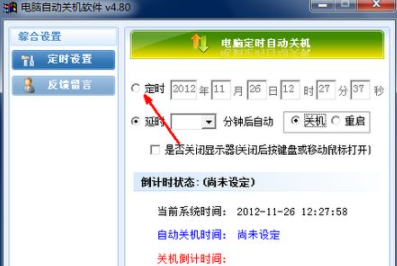
8. Dans la zone de réglage de l'heure à l'arrière, entrez l'heure à laquelle vous souhaitez arrêter, comme indiqué sur l'image. Après avoir réglé l'heure d'arrêt, cliquez sur le bouton Confirmer l'arrêt ci-dessous et sur le plan d'arrêt. est défini, le système s’arrêtera à l’heure spécifiée.
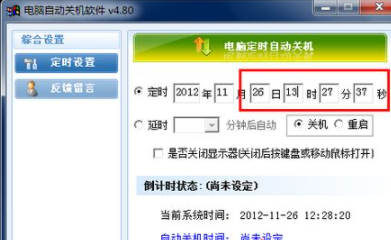
9. Les informations détaillées sur l'arrêt du système sont affichées dans l'état du compte à rebours, y compris le temps restant pour démarrer l'arrêt. Si vous ne souhaitez pas arrêter l'appareil pour le moment, vous pouvez annuler le plan d'arrêt. Cliquez sur le bouton Annuler l'arrêt ci-dessous pour annuler le plan d'arrêt.
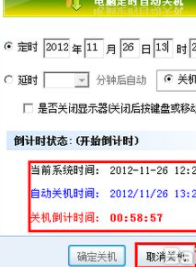
Ce qui précède est le contenu spécifique compilé par l'éditeur sur la façon de configurer l'arrêt automatique de l'ordinateur. J'espère qu'il vous sera utile.
Ce qui précède est le contenu détaillé de. pour plus d'informations, suivez d'autres articles connexes sur le site Web de PHP en chinois!
 Qu'est-ce qu'un servomoteur
Qu'est-ce qu'un servomoteur
 Introduction aux méthodes de diagnostic SEO
Introduction aux méthodes de diagnostic SEO
 Que comprend le stockage par cryptage des données ?
Que comprend le stockage par cryptage des données ?
 Quelles sont les principales différences entre Linux et Windows
Quelles sont les principales différences entre Linux et Windows
 Une mémoire capable d'échanger des informations directement avec le CPU est une
Une mémoire capable d'échanger des informations directement avec le CPU est une
 Comment ouvrir le fichier mds
Comment ouvrir le fichier mds
 Changer la couleur d'arrière-plan du mot en blanc
Changer la couleur d'arrière-plan du mot en blanc
 Quels sont les outils de développement ?
Quels sont les outils de développement ?